ご利用いただくにあたり、以下の環境を確認して下さい。
◆ サポート環境
■OS
【Windows】Win7またはWin8.1以上
【iOS(iPhone/iPad)】最新版+前1世代
【Android】AOSPにおけるリリースが365日以内になされているもの
【Macintosh】最新版+前1世代
■ブラウザ
・Internet Explorer 11以降
・Chrome、Firefox 最新版+前1世代
・Safari、Edge 最新版
■プレーヤー
Internet Explorer11 : Flash(Win7)/HTML5(Win8.1以上)
iOS(iPhone/iPad) : HTML5
Android : HTML5(4.0以上)/ Flash(2.0)
その他の環境 : HTML5
◆ 音声・動画視聴ソフト
音声または動画によるストリーミング配信をご覧になるには、以下のソフトが必要になります。
Flash Playerがインストールされていない場合は、下のアイコンをクリックし、
指示に従って無料ソフトをダウンロードして下さい。
◆ Flashについて
Google Chrome、Firefoxでのご視聴は、Flashをインストールした上で、
ブラウザのFlash設定が有効である必要があります。
事前にご確認の上、無効になっている場合は以下の手順に従い設定変更して下さい。
Flashを有効にする方法
Google Chromeの場合
Chrome 76以降(2019年7月リリース)の場合はこちらをご覧ください。
1. アドレスバーの左側にある[ i ]をクリック

2. 出てくるポップアップの「Flash」の右端の▼をクリックし、「このサイトでは常に許可」を選択
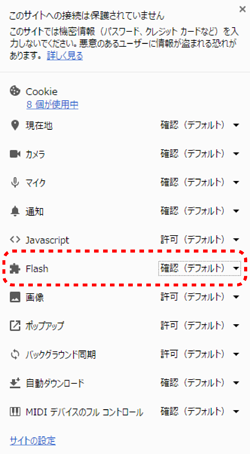
「このサイトでは常に許可」を選択すると、下記のようになります。
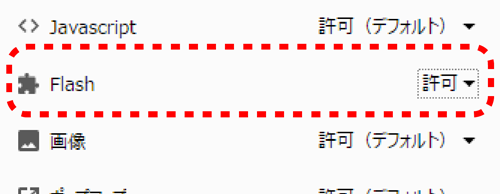
3. ポップアップを閉じ、F5 を押して Web ページを更新
Firefoxの場合
1.ウィンドウ右上部のメニューから[アドオン]をクリック
2.アドオンの一覧で Shockwave Flash(Flash Player の別名)を検索し、ステータスを確認
3.アドオン名右側のポップアップメニューから[常に有効化する]を選択
3.アドオンマネージャを閉じ、Web ページを更新
◆ Javascript、Cookieについて
ご利用には、ブラウザのJavascriptとCookieの設定が有効である必要があります。 事前にご確認の上、無効になっている場合は以下の手順に従い設定変更して下さい。
Cookieを有効にする方法
InternetExplorerの場合
1.ツールバーの[ツール]から[インターネットオプション]を選択
2.[プライバシー]タブを選択し、[詳細設定]をクリック
3.[自動Cookie処理を上書きする]にチェック
4.ファーストパーティのCookieを「承諾する」にチェック
5.サードパーティのCookieを「承諾する」にチェック
6.[OK]をクリック
Firefoxの場合
1.ツールバーの[オプション]から[プライバシー]を選択
2.[履歴]の[履歴を記憶させる]を選択
3.[OK]をクリック
Google Chromeの場合
1.ウインドウ右上のGoogle Chrome設定アイコンから[設定]を選択
2.[詳細設定を表示]をクリックし、[プライバシー]セクションの、[コンテンツの設定]をクリック
3.[Cookie] セクションの[ローカルへのデータ設定を許可する(推奨)]をチェック
4.[完了]をクリック
Javascriptを有効にする方法
InternetExplorerの場合
1.ツールバーの[ツール]から[インターネットオプション]を選択
2.[セキュリティ]タブを選択し、[レベルのカスタマイズ]をクリック
3.[スクリプト]の項目中のアクティブスクリプトを「有効にする」にチェック
4.[OK]をクリック
Google Chromeの場合
1.ウインドウ右上のGoogle Chrome設定アイコンから[設定]を選択
2.[詳細設定を表示]をクリックし、[プライバシー]セクションの、[コンテンツの設定]をクリック
3.[Javascript]セクションの[すべてのサイトでJavascriptの実行を許可する
4.[完了]をクリック
上記設定を確認しても問題が解消されない場合は以下の宛先までお問い合わせください。
フォームからの問い合わせ
こちらの環境チェックを実施後、最後のページのお問い合わせボタンからお問い合わせください。